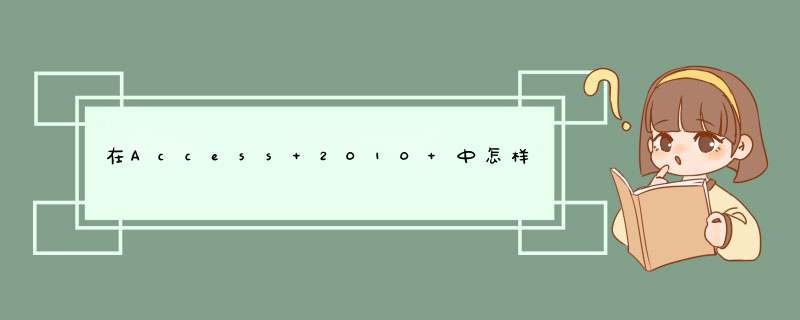
1、单击「创建」选项卡中选择「窗体向导」选项,即d出「窗体向导」对话框。 2、在「表/查询」下拉列表框中选择作为窗体数据来源的表或查询的名称。 3、选定窗体需要的字段,单击「下一步」按钮。 4、选择布局,这一步给出的窗体上可以使用字段外观的4种选择状态(纵栏表,表格,数据表,两端对齐)。点击「下一步」按钮。 5、这一步是创建窗体的标题,为窗体选择标题。单击「完成」按钮。 6、Access 2010 将生产一个窗体。 如果对在 Access 2010 中利用窗体向导创建的窗体不满意,也可以在设计视图中对窗体进行更改。
在Access中,有时需要在一个窗体中显示另一个窗体中的数据。窗体中的窗体称为子窗体,包含子窗体的窗体称为主窗体。使用主-子窗体的作用是:以主窗体的某个字段为依据,在子窗体中显示与此字段相关的记录,而在主窗体中切换记录时,子窗体的内容也会随着切换。因此,当要显示具有一对多关系的表或查询时,主-子窗体特别有效。但是,并不意味着,主窗体和子窗体必须相关。下面,用两种方法创建主-子窗体:一是同时创建主窗体和子窗体,二是先建立子窗体,再建立主窗体,并将子窗体插入到主窗体中。1.同时创建主窗体和子窗体创建主-子窗体,要求主窗体显示“教师”表的“教师姓名”、“所属系”、“文化程度”和“职称”四个基本信息,子窗体中显示“教师任课表”的“课程编号”和“课程名称”。 *** 作步骤如下:(1)在“成绩管理”数据库窗口下,双击“使用向导创建窗体”,d出确定数据源窗口。(2)在“表/查询”下拉列表框中选择“表:教师”,并将“教师姓名”、“所属系”、“文化程度”和“职称”四个字段添加到“选定的字段”框中。(3)再次在“表/查询”下拉列表框中选择“表:课程”,并将“课程编号”和“课程名称”二个字段添加到“选定的字段”框中。(4)单击“下一步”按钮。如果两个表之间没有建立关系,则会出现一个提示对话框,要求建立两表之间的关系,确认后,可打开关系视图,同时退出窗体向导。如果两表之间已经正确设置了关系,则会进入窗体向导的下一个对话框,确定查看数据的方式。这里保留默认设置。(5)单击“下一步”按钮,选择子窗体的布局,默认为“数据表”。(6)单击“下一步”按钮,选择窗体的样式,选择 “标准”样式。(7)单击“下一步”按钮,为窗体指定标题,分别为主窗体和子窗体添加标题:“教师任课主窗体”和“教师任课子窗体”。(8)单击“完成”按钮,结束窗体向导。这时,在“成绩管理”数据库窗口下,会看到新增的两个窗体。如果双击“教师任课子窗体”,则只打开单个子窗体。如果双击“教师任课主窗体”,会打开主-子窗体,当主窗体中查看不同教师的记录时,子窗体中会随之出现该教师的任课课程。2.创建子窗体并插入到主窗体中窗体“学生选课主窗体”仅有学生“学号”和“姓名”字段,窗体“学生选课子窗体”有学生选课的“课程编号”、“平时成绩”和“考试成绩”字段。要求将“学生选课子窗体”插入到“学生选课主窗体”中,以便查看每个学生的选课成绩。具体步骤如下:(1)在设计视图中,以“学生选课”表为数据源,拖动“课程编号”、“平时成绩”和“考试成绩”字段到设计视图中,以纵向方式排列,命名为“学生选课子窗体”,保存退出。(2)再打开一个新的设计视图,以“学生”表为数据源,拖动“学号”和“姓名”字段到设计视图中,以横向方式排列,适当调整控件大小和位置。(3)在工具箱中确保按下了“工具向导”按钮,再选择“子窗体/子报表”控件按钮 ,在窗体的主体节的合适位置单击鼠标,启动子窗体向导。在“使用现有的窗体”列表框中选择“学生选课子窗体”。(4)单击“下一步”按钮,确定主窗体和子窗体链接的字段。这里选取默认设置,以学生表的“学号”为依据,在子窗体显示与此字段相关的记录。(5)单击“下一步”按钮,指定子窗体的名称,取默认值“学生选课子窗体”。(6)单击“完成”按钮,“学生选课子窗体”插入到当前窗体中。(7)在当前窗体(主窗体)中适当调整子窗体对象的大小至满意为止,保存窗体,命名为“学生选课主窗体”。
1利用 自动创建窗体(也就是直接新建,有纵栏式,表格式等)
2利用 窗体向导创建窗体(这个较容易,有提示的,一步一步来)
3还有一些窗体方法,利用数据透视表向导创建数据透视表窗体。创建主、子窗体。
希望我的回答会对你有所帮助。
这个,首先你要会用宏,否则你就要会写VBA。
多用户登陆,你可以全用VB编写程序,也可以在access中做一个用户基本资料,把用户资料先录入进去。
逻辑就是,用宏或VBA,检测输入的账号和密码与用户表中的账户和密码的符合性。
更深入一点,那就是你得做一个表,做一个登录窗体,登录窗体就象那个QQ登录的一样,做个输入账号的text,做个输入密码的text,然后做一个确认按钮,做一个取消按钮,确认按扭中单击事件中写入程序,一按,程序就进行比较。正确就关掉登陆窗,错误就提醒一下。很简单的,相信你如此聪明,一想就明白了。
如果再不明白,请把财富值加到500,手把手的教你怎么做哈,不是我太贪,而是你太抠门了,这么复杂的工程,30个财富值怎么学得会呢,嗯,一定得再加点,太少了。
以上就是关于在Access 2010 中怎样使用窗体向导创建窗体全部的内容,包括:在Access 2010 中怎样使用窗体向导创建窗体、在Access中怎样建立子窗体、Access提供了哪几种创建窗体的方法 其中有个是 创建基于多表的窗体等相关内容解答,如果想了解更多相关内容,可以关注我们,你们的支持是我们更新的动力!
欢迎分享,转载请注明来源:内存溢出

 微信扫一扫
微信扫一扫
 支付宝扫一扫
支付宝扫一扫
评论列表(0条)